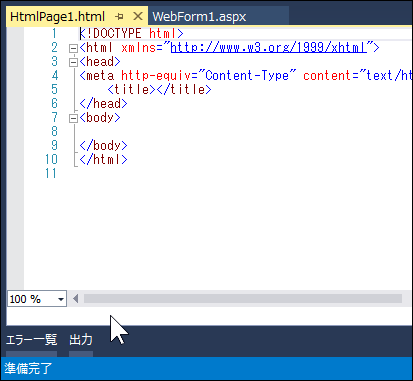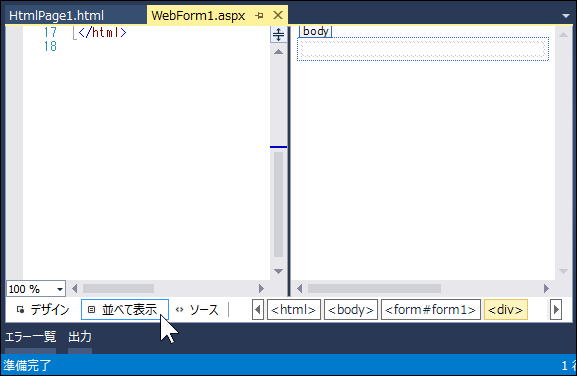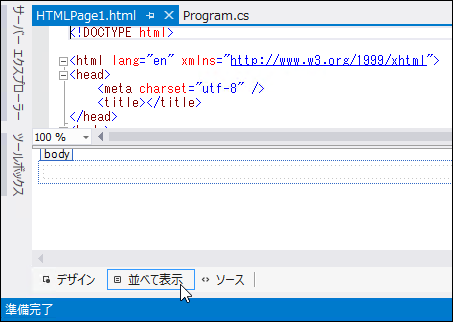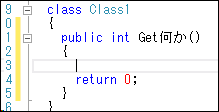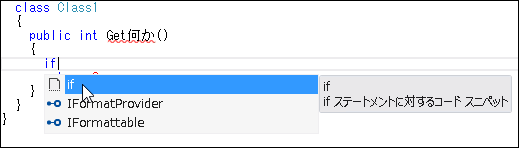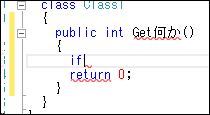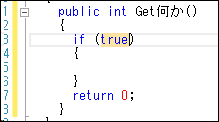最近はあまりツールやゲームを作ることがなく、ホームページをちょろっとメンテするぐらいだったので、ひさびさになんか作ろうかなーと思いました。ただ、本格的なものを作ろうとするとそれなりの時間がかかってしまうし、途中で飽きたり挫折したりする可能性もあるので、自分が作りたいものを規模の大きさに関わらず気ままに作るつもりです。基本的に誰かのために作る、というよりは自分が欲しいから作る、というスタンスです。ただ、自分しか使わないのももったいないので、他の人にも使えそうなものがあれば公開していこうかと思います。
さて、ツールを公開するにあたり、ちょんプロ(ちょっとしたプログラム)みたいなものを公開してもなんか素っ気ないので名前を付けることにしました。その名も「ちーたんつ~るず」です。「つ~るず」は Tools をひらがなにしたものです。「ちーたん」は以前作っていた Windows Mobile 用の Twitter クライアントの名前から持ってきました。Windows Mobile のサポートも終了したため開発の方もやめてしまいましたが、それなりに使われたツールであり、そのままなくしてしまうのももったいなかったので名前だけでも今回採用しました。
前述したとおり、ちーたんつ~るずは私が気ままに作るツールなので、誰向けに作るというものではありません。多くの人に使えるツールである場合もありますし、ものすごく限定された人しか使わないようなツールである場合もあります。何を出すかはその時の気分次第です。
どんな環境で動かせるの?
基本的には .NET Framework で作ったツールになるので Windows デスクトップ用になるかと思います。ストアアプリ版を作る可能性もあるかもしれませんが、あちらは申請とかいろいろ面倒なので、気ままに作れるデスクトップ向けツールになるかと思います。場合によっては Web ツールになる場合もあります。その場合は sorceryforce.net のβ版開発室で公開することになるかと思います。
でもお高いんでしょう?
気ままに作ったツールなので、そこからお金を取ることはありません。ツールによっては広告を入れるという場合もあるかもしれませんが、利用者がツールを使うにあたって直接お金を支払うということはありません。アプリの購入やアプリ内課金もありません。
何を作るの?
ここまで書いたのだからなんか出すんだろうと思われますが、はい、まずは第1弾を公開する予定です。詳しい内容についてはツール公開時に書きますが、ほぼほぼできているので週末あたりには公開できるかもしれません。バージョンは 0.01 ですが、なんだかんだいって当初予定していたもの以上の機能をいれてしまったので、Ver 0.10 ぐらいでもいいんじゃないかと思ってます。一応 Windows デスクトップ向けのツールです。デスクトップ向けといってもタブレット向けです。とりあえず内容はお楽しみということで。
]]>